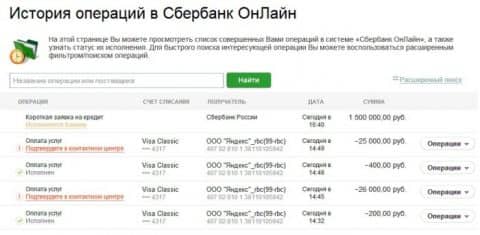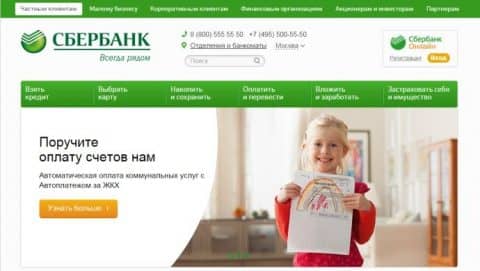Свежая инструкция, как удалить историю в Сбербанк просто и быстро
Оглавление статьи
Удалить историю полностью или только конкретные операции предлагается через приложение Сбербанк Онлайн. Всё происходит только вручную. Пользователь очищает список по одной транзакции. Причём не все они могут быть удалены. Только некоторые подлежат такой чистке. Какие именно и как правильно удалить историю операций, читайте в нашем подробном посте.
Ответ, как надо удалить историю Сбербанк и какие операции можно очистить
А стереть получится далеко не все. Дело в том, что все ваши уже совершенные платежи, переводы, пополнение навсегда остаются в личном кабинете. Не играет роли, какая именно операция была сделана. Значение имеет её статус — завершена она, ещё в обработке или же является вашим черновиком, шаблоном.
Следовательно из истории Сбербанка Онлайн нельзя удалить такие операции:
- Те, что уже были обработаны. Они завершены и навсегда остаются в отчёте.
- Те, что не имеют дополнительной функции под названием «Операции». Если она есть, то в меню кнопки находится опция «Удалить».
Стереть в Сбербанк Онлайн из истории получится только такие платежи, переводы и другие строки:
- Те, что ещё только находятся на этапе обработки. Возле такой строки нет статуса «Исполнен». Например, вы отправили деньги с каты, но они ещё пока не пришли получателю. Тогда в истории возле операции стоит статус «Обрабатывается». Как раз такую строку клиент может удалить.
- Те операции, которые вообще не были завершены, а, наоборот, отклонены со стороны Сбербанка. К примеру, вы хотели пополнить телефон, сделали заявку, а на счете не хватило средств. Тогда в истории возле такого платежа вы увидите фразу «Не исполнен». Его также разрешено удалять.
- Ваши черновики, шаблоны. Данные о них тоже есть в истории, хранятся там. Даже если вы сами остановили перевод, платеж, то он отображается в виде черновика. Он тоже подлежит удалению, если того захочет пользователь кабинета Сбербанка.
Тотально стереть абсолютно всю историю операция, да ещё и не выбирая строки в ней по одной, нельзя. Вы можете только убрать отдельные пункты. Какие именно, мы уже описали выше. Это черновики, незавершённые или отклонённые операции.
Простое решение, как удалить историю в приложении Сбербанк
Приложение с кабинетом находится на телефоне клиентов Сбербанка. Чтобы стереть операции, используйте наше руководство:
- Как обычно войдите в кабинет с подтверждением по СМС.
- Сразу же на экране телефона справа расположен раздел с историей. Выберете его.
- Когда вам требуется удалить какую-то заявку, которая была совершена в последнее время, то её легко найти в списке. Но не всегда отчёты находятся вверху. Иногда требуется избавиться от старых. Тогда сверху нажмите на опцию с расширенным фильтром, укажите хотя бы часть названия операции. Кабинет её быстро найдёт, отсортирует от других.
- Если операция подлежит очищению из списка, то возле неё прямо в той же строке расположена кнопка Операции. Нажмите на неё.
- Выпадет список, в котором сразу же видна опция Удалить. После нажатия операция исчезнет.
Снова-таки, если меню с Операциями и словом Удалить в строке нет, то и очистить её от всего списка не выйдет. Она остаётся в нём навсегда.
Когда требуется стереть с кабинета шаблон, то не ищите его в истории операций. Он расположен в другом разделе. Переходите в пункт кабинета Шаблоны, далее в строку с их управлениями, выбирайте тот, что вам нужен. Далее его можно убрать, используя кнопку удаления.
Ответ, как удалить историю платежей в Сбербанк Онлайн
Долго не буде описывать процедуру очистки на сайте Сбербанка Онлайн. Она одинакова с приложением. А руководство для него приведено выше. В целом, укажем, что вам требуется перейти на сайт. Там снова-таки находим вкладку с историей операцией. На сайте она, конечно же, выглядит более полной. Вы видите всю информацию по каждой строке, в том числе и направления платежа, его статус исполнения, номер транзакции и т.д. Точно так же, как и в приложении, здесь находится поиск.
Выводы
Шаблоны Сбербанка очищаются в Сбербанке Онлайн через раздел именно с ними. В нём есть подпункт с их управлениями. В нём и расположено меню с кнопкой «Удалить». А что касается всей истории с операциями, то она имеет свой раздел уже на главной странице того же мобильного приложения или сайта.
В кабинете пользователь стирает только те транзакции, которые уже были проведены, выполнены или имеют статус черновиков. Остальные же остаются в приведенном списке навсегда. Чтобы ускорить удаление отдельных строк, применяйте расширенный поиск. Он подойдёт для сортировки строк по вашему запросу. В конечном итоге остаются в списке только нужные клиенту операции. Затем он их стирает из него, делая это исключительно вручную.